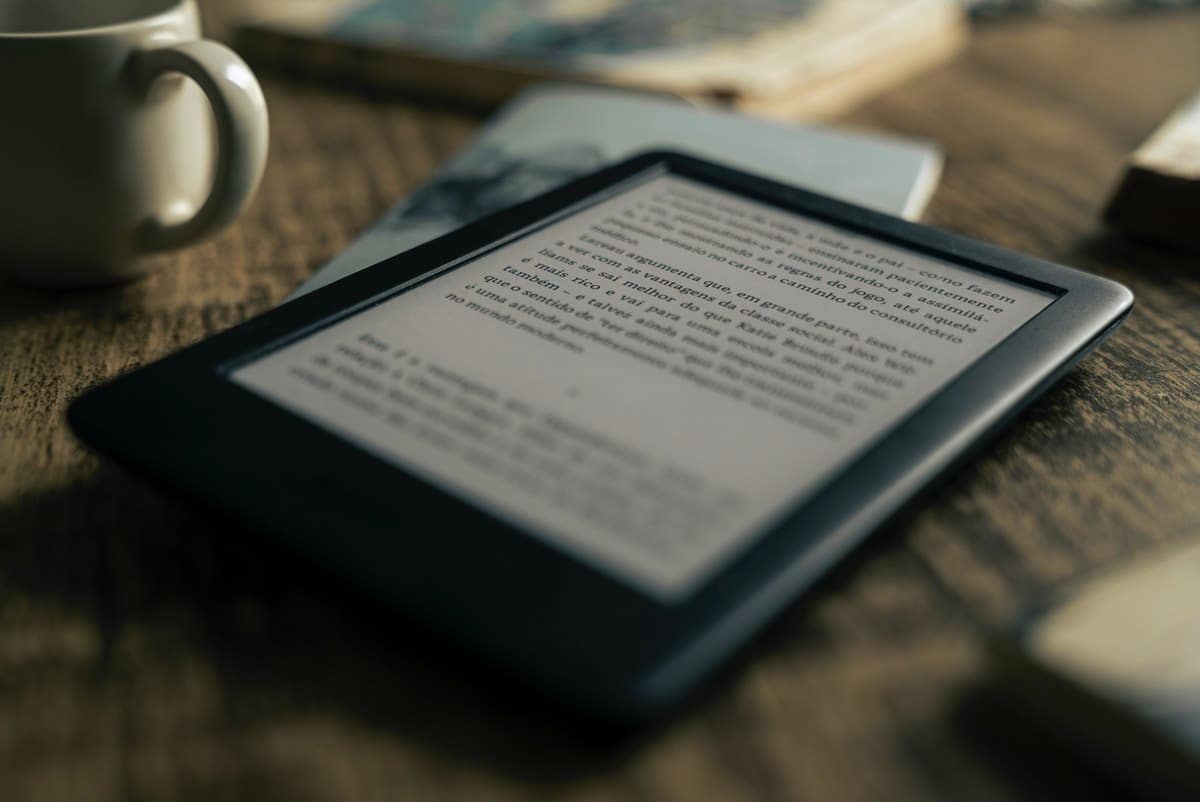
Si tienes un Kindle seguro que en algún momento te has preguntado qué archivos puede reproducir tu dispositivo. Si en algún momento has necesitado reproducir por ejemplo, un documento de Word u otra extensión hoy os contamos un poco más acerca del tema. Y es que la plataforma de Amazon cuenta con formato propio para eBooks y también es compatible con otros. ¡Descubre todos los formatos Kindle!
Los primeros dispositivos e-Reader de Amazon que salieron al mercado solo tenían compatibilidad con el formato marico ASW y con las extensiones MOBI y PDF.
Sin embargo se planteaba un problema cuando los propietarios de un libro electrónico de Amazon requerían otros dispositivos si querían reproducir archivos en otros formatos como EPUB o extensiones de imagen como JPEG o PNG. Una solución muy habitual era la de usar programas de conversión aunque se trataba de una pérdida de tiempo. Por ello los últimos dispositivos de Amazon han ido cada vez admitiendo más formatos y por ello ofrecen un abanico más grande de opciones.
AZW, este es el formato nativo de Amazon
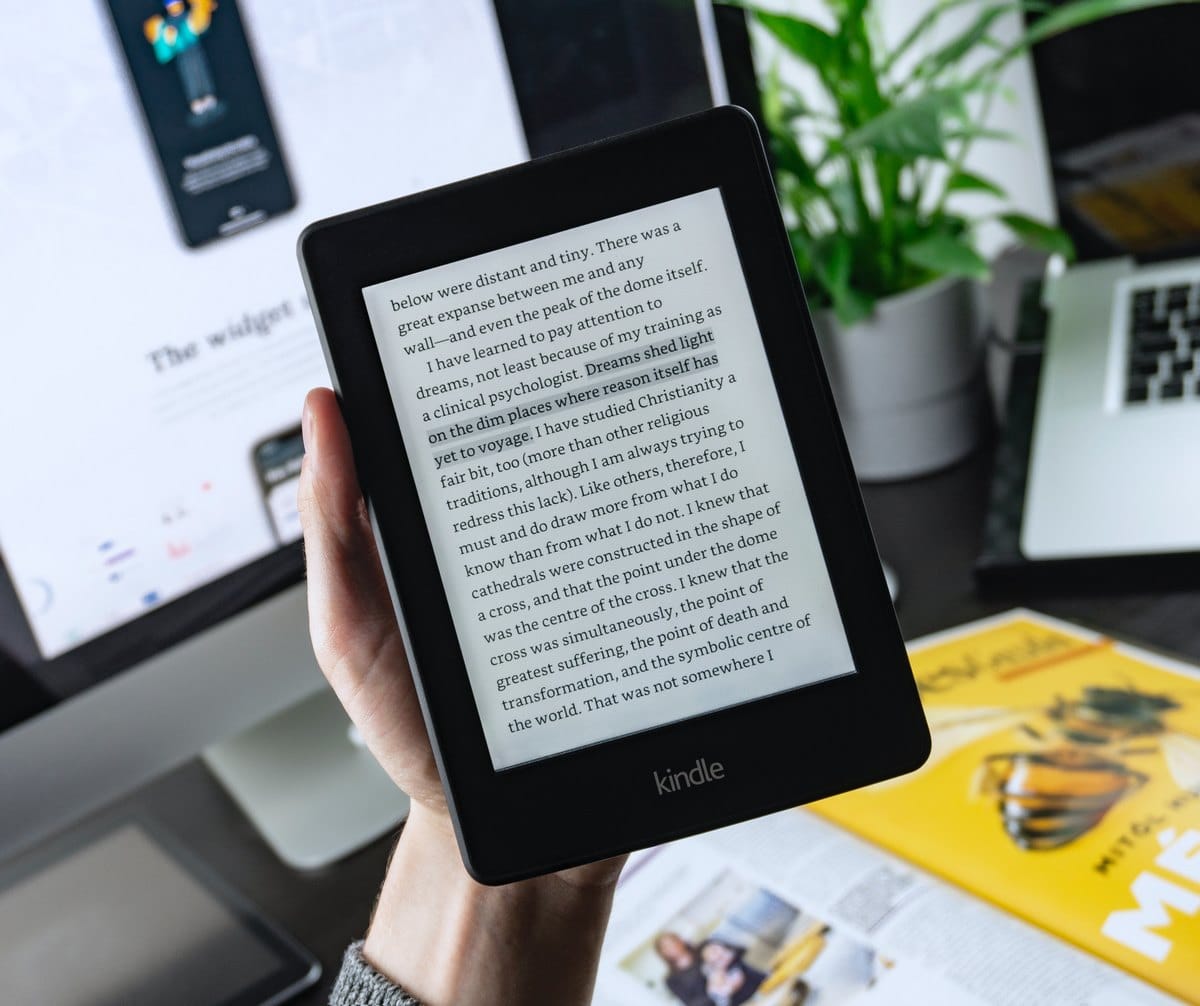
AZW es el formato original de Amazon, compatible con los dispositivos originales de la compañía. Este formato está más protegido ya que así no es posible su distribución no autorizada. Y es que los documentos editados en extensión AZW son protegidos con DRM, se trata de un sistema de control que evita que el archivo sea copiado y por tanto enviado de forma ilegal. Aun así este formato también es compatible con otras plataformas tan utilizadas por los usuarios como Windows, macOS, Android e iOS.
En estos archivos es posible trabajar dentro del documento ya que incluye funciones parecidas a Word como añadir anotaciones, subrayar así como otras acciones típicas de los libros electrónicos ya que además de texto también incluye gráficos, imágenes o tablas que poder rellenar.
El formato de AZW cuenta con dos tipos o variantes, KF7 y KF8. El primero es la versión de inicio, un archivo MOBI realmente. Amazon cuenta con la protección DRM exclusiva, y por ello los archivos están protegidos y no se pueden reproducir en otro dispositivo compatible con MOBI. La segunda en formato KF8 cuenta con una estructura de base de datos Palm así como un texto basado en HTML5 y hojas de estilos CSS3. En este caso es un formato que ofrece más posibilidades aunque sigue manteniendo la copia de contenido en formato MOBI para que las primeras generaciones puedan leerlo.
Otros formatos compatibles con el Kindle de Amazon

Según la compañía ha ido lanzando dispositivos y generaciones, cada vez han ido evolucionando más hasta ser compatibles con una gran cantidad de formatos. También hay que tener en cuenta que pueden ser archivos que no necesiten una actualización tan a menudo, por lo que sí tienes un dispositivo antiguo no contará con la compatibilidad tan extensa de formatos como las generaciones modernas. Para ello está la solución de la conversión manual de archivos, y los formatos compatibles de forma nativa con los libros electrónicos de Amazon son:
- Kindle: AZW, PRC, MOBI, MP3, AA y TXT.
- Kindle 2: AZW, TPZ, PRC, MOBI, TXT, MP3, AA, AAX Y PDF.
- Internacional: AZW, TPZ, PRC, MOBI, TXT, MP3, AA, AAX Y PDF.
- DX: AZW, TPZ, PRC, MOBI, TXT, MP3, AA, AAX Y PDF.
- DX Internacional: AZW, TPZ, PRC, MOBI, TXT, MP3, AA, AAX Y PDF.
- Keyboard: AZW, TPZ, PRC, MOBI, TXT, MP3, AA, AAX Y PDF.
- DX Graphite: AZW, TPZ, PRC, MOBI, TXT, MP3, AA, AAX Y PDF.
- Kindle 4: AZW, TXT, PDF, MOBI (sin protección), PRC (versión original), HTML, DOC, DOCX, JPEG, GIF, PNG, BMP (POR CONVERSIÓN).
- Touch: AZW, TXT, PDF, MOBI (sin protección), PRC (versión original), HTML, DOC, DOCX, JPEG, GIF, PNG y BMP (por conversión).
- Kindle 5: AZW, TXT, PDF, MOBI (sin protección), PRC (versión original), HTML, DOC, DOCX, JPEG, GIF, PNG y BMP (por conversión).
- Paperwhite (1ª a 5ª Generación): AZW, TXT, PDF, MOBI (sin protección), PRC (versión original), HTML, DOC, DOCX, JPEG, GIF,
- PNG y BMP (por conversión).
- Kindle 7: AZW3, AZW, TXT, PDF, MOBI (sin protección), PRC (nativo), HTML, DOC, DOCX, JPEG, GIF, PNG Y BMP.
- Voyage: AZW3, AZW, TXT, PDF, MOBI (sin protección), PRC (nativo), HTML, DOC, DOCX, JPEG, GIF, PNG Y BMP.
- Oasis: AZW3, AZW, TXT, PDF, MOBI (sin protección), PRC (nativo), HTML, DOC, DOCX, JPEG, GIF, PNG Y BMP.
- Kindle 8: AZW3, AZW, TXT, PDF, MOBI (sin protección), PRC (nativo), HTML, DOC, DOCX, JPEG, GIF, PNG, BMP.
Leer EPUB usando un Kindle de Amazon

El formato EPUB es el archivo más utilizado para descargar todo tipo de libros electrónicos. Sin embargo el Kindle de Amazon no cuenta con soporte de este tipo de documentos a pesar de ser el más utilizado en los libros electrónicos. Se trata de un formato muy versátil que cuenta con un ajuste dinámico muy amplio, por lo que se puede extender a lo largo de todo tipo de pantallas y por tanto de dispositivos. Otra de las ventajas de este formato es que admite la capa de Seguridad DRM para impedir la copia y distribución ilegal del archivo.
Como os decíamos, los dispositivos de Amazon no son compatibles con este formato, uno de los más utilizados. Esto es así posiblemente por ser una manera de mantener el contenido original muy alejeado de la posible piratería de los eBooks. Por lo que la única manera posible de poder reproducir archivos de este formato en un dispositivo de Amazon es a través de la conversión del archivo en uno de los formatos que os comentábamos más arriba. Esto es posible hacerlo utilizando un conversor gratuito como por ejemplo Calibre, y después tan sólo debes subir el archivo a la Biblioteca de Kindle a través de su aplicación o también como archivo enviado desde el correo electrónico.
En la biblioteca Kindle puedes ir guardando todos los libros que quieras, aunque ten en cuenta que hay un límite de almacenamiento en el dispositivo, aunque suele ser amplio por lo que no tendrás que ir borrando ninguno de la biblioteca.
Desde el dispositivo de Amazon puedes ir descargando los títulos desde la web de Amazon, o también los títulos incluidos en el servicio Unlimited así como poder comprar libros en versión digital directamente desde Amazon. Pero también es posible enviar a tu dispositivo los documentos que quieras para poder leerlos de forma más cómoda, así como también poder imprimirlos sin necesidad de encender el ordenador. Y es que es una realidad que pasar muchas horas frente al ordenador aumenta en gran medida la fatiga visual y por ello no está recomendado para la lectura de libros.
Servicio de documentos personales

Se trata de una herramienta que da la posibilidad de subir los documentos personales editados en otros formatos a la cuenta de la aplicación de Kindle y por tanto poder leerlo directamente desde el dispositivo. Esta cuenta personal es compatible con diferentes vías para poder tener contenido personal en tu cuenta. Esta herramienta crea un email y esta es la dirección donde debes enviar los documentos que se sincronizarán con tu biblioteca o también es posible a través de la extensión de Google Chrome, la aplicación de Windows, macOS o dispositivos Android.
Para saber cuál es este email que se genera automáticamente debes pulsar en el botón Menú del dispositivo e ir a Configuración. Aquí dentro seleccionas Opciones de dispositivo y después entra en Personalizar. Aquí dentro verás el campo del e-mail personalizado. Cuando envíes documentos a esta dirección de correo, se sincronizarán automáticamente mientras tengas activado el archivado de documentos personales.
Esta herramienta ofrece compatibilidad con estos tipos de archivo: MOBI, AZW, Word (DOC y DOCX), HTML, RTF, TXT, JPG, GIF, PNG, BMP y PDF. Es posible mandar documentos desde 15 direcciones de correo electrónico aunque tenga en cuenta que todas ellas deben estar autorizadas y ello puedes hacerlo en la sección Gestionar contenido y dispositivos. En total se pueden incluir hasta 25 archivos adjuntos y deben ocupar un máximo de 50 MB en total.
from Androidsis https://ift.tt/o9dWXjO
via Nerea Pereira
Comentarios
Publicar un comentario